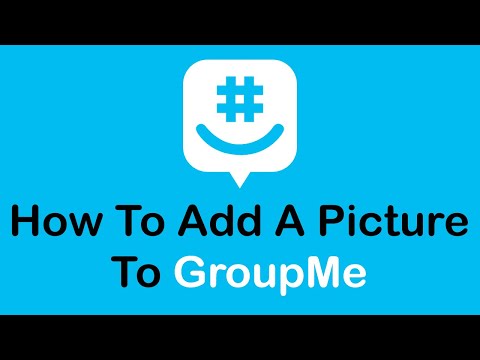A diferencia de los teléfonos móviles antiguos en los que se puede acceder fácilmente a las tarjetas SIM (Módulo de identidad del suscriptor) a través del panel posterior de la unidad o del compartimento de la batería, las tarjetas SIM de los iPhones se colocan de manera bastante interesante. Dado que la batería de un iPhone generalmente viene bloqueada de fábrica en su lugar, su tarjeta SIM se encuentra en otro lugar. Pero no dejes que esto te detenga. Cambiar la tarjeta SIM de un iPhone es realmente sencillo de hacer.
Pasos

Paso 1. Obtenga un abridor de tarjetas SIM para iPhone
Un abridor de tarjetas SIM es una pequeña herramienta con un cuerpo alargado y una punta de metal puntiaguda. Cada paquete de iPhone viene con uno, pero si lograste perder el tuyo o ya no tienes la caja de tu iPhone, un simple clip es un gran sustituto.

Paso 2. Inserte el abridor en la bandeja SIM
Mire alrededor de los lados de su iPhone y debería encontrar un pequeño agujero no más grande que la punta de un lápiz.
- Tome la herramienta para abrir la tarjeta SIM, o su clip de papel, e inserte su extremo puntiagudo en el pequeño orificio.
- Sigue presionando el clip o el abridor hasta que una pequeña bandeja salga del costado de tu iPhone que contiene la tarjeta SIM.

Paso 3. Cambie la tarjeta SIM
Saque la bandeja SIM de su iPhone y saque la tarjeta para vaciar la bandeja. Toma la nueva tarjeta SIM y colócala en la bandeja vacía.

Paso 4. Vuelva a colocar la bandeja
Presiona lentamente la bandeja de la SIM en la ranura en el costado de tu iPhone siguiendo la misma orientación cuando se deslizó hacia afuera. Empuje suavemente la bandeja hasta que escuche un "clic" en el interior y quede bloqueada en su lugar.